
Qui ne s’est jamais mordu les doigts d’avoir ouvert tant d’onglets sur son navigateur sans penser à les trier au fur et à mesure ? Voici cinq extensions compatibles Chromium et Firefox pour vous aider à rattraper le coup.
Et voilà. Absorbé par vos recherches depuis quelques heures, le tableau offert par votre navigateur n’est pas bien joli à voir : trois fenêtres ouvertes, cinquante onglets dans chacune, des doublons à ne plus savoir qu’en faire et des performances proches du néant.
Organiser ses onglets représente un défi quotidien pour qui travaille ou surfe régulièrement sur le web. Une peine que Vivaldi s’évertue à soulager grâce aux piles (Tab Stacks). Hélas pour les utilisateurs d’autres navigateurs, cette fonctionnalité n’existe nulle part ailleurs. Aujourd’hui, Chrome permet seulement de regrouper les onglets par couleurs, Opera propose de les cloisonner dans des espaces personnalisés, et Firefox a depuis longtemps enterré son gestionnaire Panorama.
Toutefois, nombreuses sont les extensions de navigateur à faciliter la gestion et l’organisation de barres d’onglets trop chargées. En voici donc cinq compatibles Google Chrome et Mozilla Firefox, mais également avec les navigateurs basés sur Chromium comme le nouvel Edge, Opera et Brave.
Workona
Workona, c’est un peu la Rolls des gestionnaires d’onglets. Disponible sur Chrome et Firefox, l’extension s’inspire de ce que font les plateformes de travail collaboratif comme Teams ou Slack pour proposer un espace d’organisation très complet, parfaitement structuré.
La création d’un compte est nécessaire pour profiter de Workona. Un prérequis qui en échaudera certains, mais que l’on préfère considérer comme un atout puisqu’il assure la synchronisation des données de l’utilisateur. Chacun peut donc retrouver ses groupes d’onglets actifs, historisés et sauvegardés, quel que soit l’appareil depuis lequel il se connecte. Par là même, la bascule entre Chrome et Firefox passerait presque inaperçue.
Une fois installée, Workona est épinglée en tête de la barre d’onglets du navigateur. On y accède alors rapidement, sans farfouiller parmi tous les onglets ouverts ni passer par l’icône du plug-in. Le tableau de bord de l’extension est découpé en trois espaces distincts : une colonne d’utilitaires, un panneau listant sessions de navigation récentes et groupes d’onglets sauvegardés, et un bloc de visualisation détaillant le contenu de ces groupes et les ressources associées.
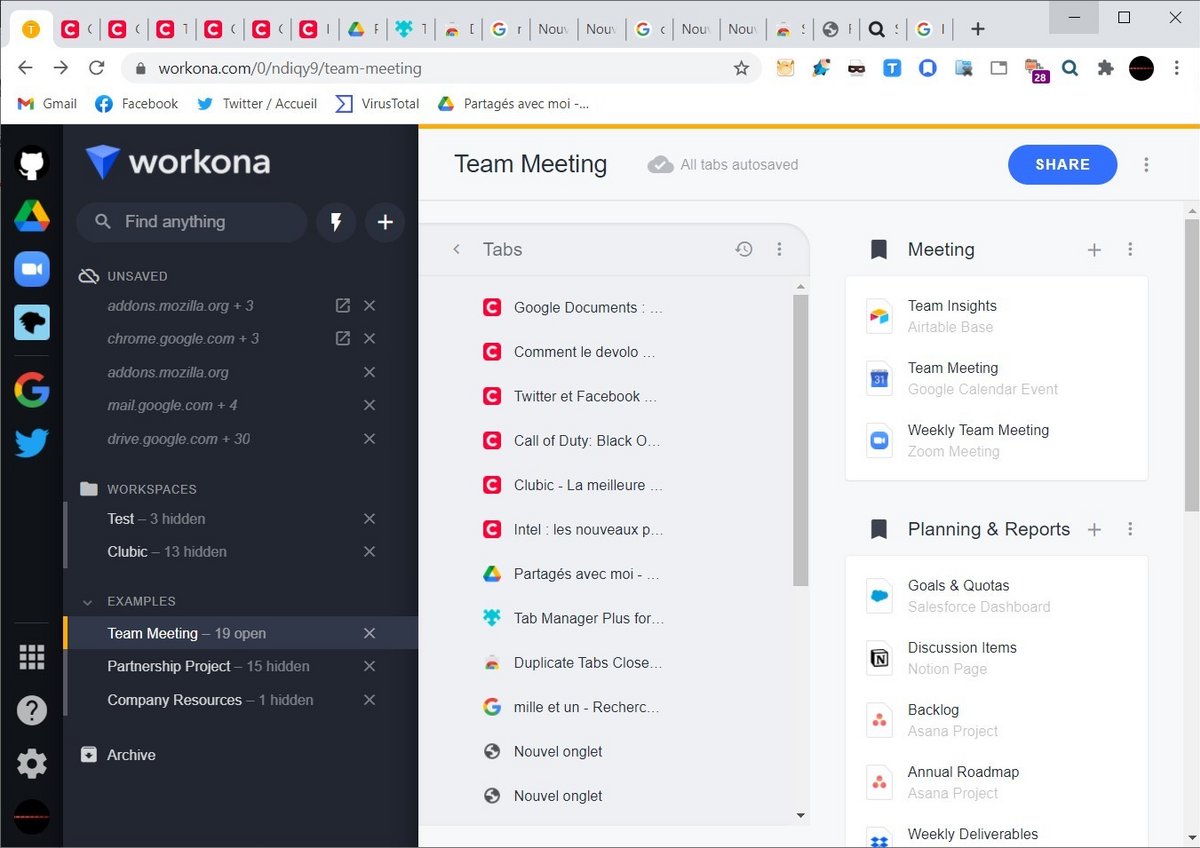
On l’aura compris, Workona permet de trier et d’organiser ses onglets actifs ou récemment fermés par groupes. Chaque groupe de pages s’ouvre dans une nouvelle fenêtre du navigateur. Déplacer une page d’un groupe vers un autre déplace effectivement l’onglet d’une fenêtre à l’autre. Il est possible de partager un groupe, avec des collègues de travail par exemple, ainsi que d’y ajouter manuellement des documents, liens ou toute autre pièce jointe jugés utiles. Toujours dans un souci de fluidité, l’intégration d’applications comme GitHub, Google Docs et Zoom centralise les outils de travail quotidiens.
Afin d’optimiser les performances du navigateur, Workona gère la mise en veille des onglets inactifs ou tout juste restaurés.
Duplicate Tabs Closer
Les internautes aux mille onglets ouverts le savent : les doublons sont un fléau. Et quand on jongle avec quatre-vingt-quinze pages dont trente-six renvoyant vers un même site, que la barre d’onglets n’est décidément pas assez large pour afficher un bout de balise <title>, que le navigateur menace de rendre l’âme et que l’on se reproche une fois de plus sa désorganisation chronique, la seule solution consiste souvent à tout fermer. Quitte à ne plus rien y voir, autant ne plus rien voir du tout.
Atteindre le point de non-retour n’est pourtant pas une fatalité et certains modules comme Duplicate Tabs Closer facilitent le débroussaillage d’une barre d’onglets trop chargée.
Sur Chrome comme sur Firefox, Duplicate Tabs Closer s’invite dans le gestionnaire des extensions, à gauche de la barre d’adresse. Un clic sur l’icône, et c’est tout une série de paramètres que l’on peut modifier à souhait pour se débarrasser illico presto des doublons : priorité, règles de correspondance, cadre. Dans le détail, on peut choisir de conserver l’onglet sécurisé par https, ignorer la casse de l’URL ainsi que les parties hachage, recherche et chemin, comparer le titre ou encore déterminer le périmètre de détection des doublons (fenêtre active ou toutes les fenêtres ouvertes).
La liste des onglets identiques est déroulée dans cette même boîte de dialogue d’où l’on peut les fermer un à un ou simultanément. Après configuration, Duplicate Tabs Closer se révèle capable de fermer automatiquement les doublons, toujours en respectant les paramètres de priorité, de correspondance et de cadre définis en amont.
Keepin’ Tabs
N’y cherchez pas moult options et possibilités de personnalisation. Keepin’ Tabs mise avant tout sur l’efficacité, et elle doit sa réussite à sa simplicité.
Avant tout destinée aux utilisateurs dont les pratiques web relèvent d’une utilisation classique (recherches, documentation, divertissement), cette extension pour Chrome regroupe tous les onglets ouverts dans une popup. On pourrait craindre un effet doublon, mais l’avantage premier d’une telle solution réside dans la possibilité de visualiser le titre complet des pages ouvertes. Pratique lorsqu’une barre d’onglets bien chargée ne laisse apparaître que les favicons des sites consultés. Mieux encore : la vue développée aère l’affichage, permettant également de visualiser l’adresse URL associée.
Toutefois, c’est le classement par ordre alphabétique des pages ouvertes qui fait de Keepin’ Tabs un allié du surf. Un clic sur l’icône A-Z dans la popup, et les onglets ouverts sont réorganisés par noms de domaine dans la fenêtre active. Et si jamais cette liste est encore trop longue pour espérer y retrouver une page spécifique, un moteur de recherche intégré gère les requêtes de mots clés dans les URL comme dans les titres de pages.
Tab Manager Plus
On pourrait lui reprocher un design un peu désuet. Malgré tout, Tab Manager Plus convainc par sa flexibilité, ses options de personnalisation et ses fonctionnalités astucieuses.
Que l’on soit sur Chrome ou sur Firefox, Tab Manager Plus se déploie dans une fenêtre flottante accessible via l’icône de l’extension. La page d’accueil regroupe l’ensemble des onglets ouverts par fenêtre. Les paramètres d’affichage s’adaptent aux préférences de chacun, permettant de visualiser les modules sous forme de blocs plus ou moins volumineux, résumant les pages ouvertes à leur stricte favicon ou délivrant le texte de la balise <title>. Le support du glisser-déposer fluidifie la réorganisation des onglets au sein d’une même fenêtre, ou d’une fenêtre à l’autre.
Au-delà de ces fonctionnalités certes pratiques mais, somme toute, élémentaires, Tab Manager Plus embarque une série d’options ingénieuses qui démarque l’extension de la concurrence. D’un simple clic droit, on sélectionne plusieurs onglets issus de fenêtres différentes pour les déplacer dans une fenêtre existante, les ouvrir dans une nouvelle fenêtre, suspendre leur chargement ou les supprimer. Le moteur de recherche intégré sélectionne automatiquement les onglets répondant à un mot clé ou à un domaine spécifique, et l’on se garde la possibilité de masquer les pages ouvertes non concernées en cliquant sur l’icône Œil. De fait, la mise en page gagne en clarté quand l’internaute gagne en efficacité.
Enfin, et c’est sans doute là l’un des paramètres les plus intéressants de plug-in, Tab Manager Plus permet de définir une limite d’onglets par fenêtre. Une fois ce nombre atteint, les nouvelles pages s’ouvrent dans une nouvelle fenêtre sans qu’il soit nécessaire d’intervenir manuellement.
Search all Tabs
Search all Tabs s’adresse en priorité à ceux dont la mémoire flanche passés un certain nombre d’onglets ouverts, sur Chrome comme sur Firefox. Plutôt que d’éplucher chaque page de chaque fenêtre en quête d’un article ou d’une information précise, l’extension se fait moteur de recherche, indexant les contenus d’onglets ouverts et actifs (donc non suspendus) dans une popup.
En cliquant sur l’icône du plug-in près de la barre d’adresse, l’utilisateur accède à un champ de saisie standard dans lequel il tape le ou les termes de sa requête. Comme tout moteur de recherche performant, Search all Tabs supporte les commandes de type « AND » ou « OR ». Les résultats remontés sont hiérarchisés par ordre de pertinence. Le simple fait de cliquer sur l’une de ces propositions redirige l’internaute vers l’onglet concerné. Par là même, l’extension prend soin de surligner le texte dans lequel apparaissent les termes initialement recherchés.
On précise ici que Search all Tabs fait le choix de ne rien stocker sur ses serveurs. Respectueux de la vie privée et des performances du navigateur, le script sur lequel repose le plug-in vide l’index de données à chaque fermeture de la fenêtre pop-up. D’où les quelques secondes de latence qui persistent même lorsque la requête a déjà été formulée.
Contrairement aux outils jusqu’ici présentés, Search all Tabs dispose d’outils de configuration très limités. Un choix en apparence surprenant, mais auquel on adhère sans réserve : livrée clés en main, l’extension est parfaitement fonctionnelle telle quelle. Il reste néanmoins possible de modifier le type de texte à indexer (titres de page, contenus ou les deux).
